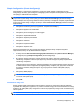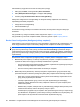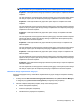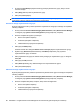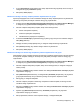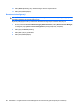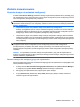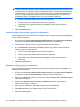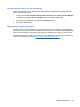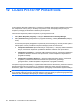HP ProtectTools User Guide - Windows XP, Windows Vista, Windows 7
UWAGA: Otrzymane zezwolenia są narastające. Przykładowo, jeśli użytkownik otrzyma prawo
“Change Configuration Settings” (Zmiana ustawień konfiguracji) automatycznie otrzymuje prawo
“View (Read-only) Configuration Settings” (Przeglądanie tylko do odczytu ustawień konfiguracji).
Użytkownik który otrzyma prawo “Full User Administrator Rights” (Pełne prawa administratora),
otrzyma “Change Configuration Settings” (Zmiana ustawień konfiguracji) i “View (Read-only)
Configuration Settings” (Przeglądanie tylko do odczytu ustawień konfiguracji).
●
Full User Administrator Rights (Pełne prawa administratora)
●
Change Configuration Settings (Zmiana ustawień konfiguracji)
●
View (Read-only) Configuration Settings (Przeglądanie tylko do odczytu ustawień
konfiguracji)
4. Kliknij ikonę Save (Zapisz).
Odmowa dostępu dla istniejącej grupy lub użytkownika
Wykonaj następujące kroki by odmówić prawa istniejącej grupie lub użytkownikowi do przeglądania lub
zmiany ustawień konfiguracji:
1. W lewym okienku Konsoli administracyjnej HP ProtectTools, kliknij Device Access Manager,
a następnie pozycję User Access Settings (Ustawienia dostępu użytkownika).
2. Kliknij grupę lub użytkownika którzy mają mieć odmówione prawo dostępu.
3. W opcji Permissions (Zezwolenia), kliknij Deny (Odmów) przy każdym rodzaju zezwolenia
nadanemu grupie lub użytkownikowi:
●
Full User Administrator Rights (Pełne prawa administratora)
●
Change Configuration Settings (Zmiana ustawień konfiguracji)
●
View (Read-only) Configuration Settings (Przeglądanie tylko do odczytu ustawień
konfiguracji)
4. Kliknij ikonę Save (Zapisz).
Dodawanie nowej grupy lub użytkownika
Wykonaj następujące kroki by dać zezwolenie nowej grupie lub użytkownikowi na przeglądanie lub
zmianę ustawień konfiguracji:
1. W lewym okienku Konsoli administracyjnej HP ProtectTools, kliknij Device Access Manager,
a następnie pozycję User Access Settings (Ustawienia dostępu użytkownika).
2. Kliknij przycisk Add (Dodaj). Zostanie otwarte okno dialogowe Select Users or Groups (Wybierz
użytkowników lub grupy).
3. Wybierz opcję Advanced (Zaawansowane), Find Now (Znajdź teraz), aby wyszukać
użytkowników lub grupy do dodania.
4. Kliknij grupę lub użytkownika, kliknij OK, a następnie ponownie kliknij OK.
5. Kliknij Allow (Zezwalaj), aby udzielić dostępu danemu użytkownikowi.
6. Kliknij ikonę Save (Zapisz).
90 Rozdział 11 Program Device Access Manager for HP ProtectTools (tylko w wybranych modelach)